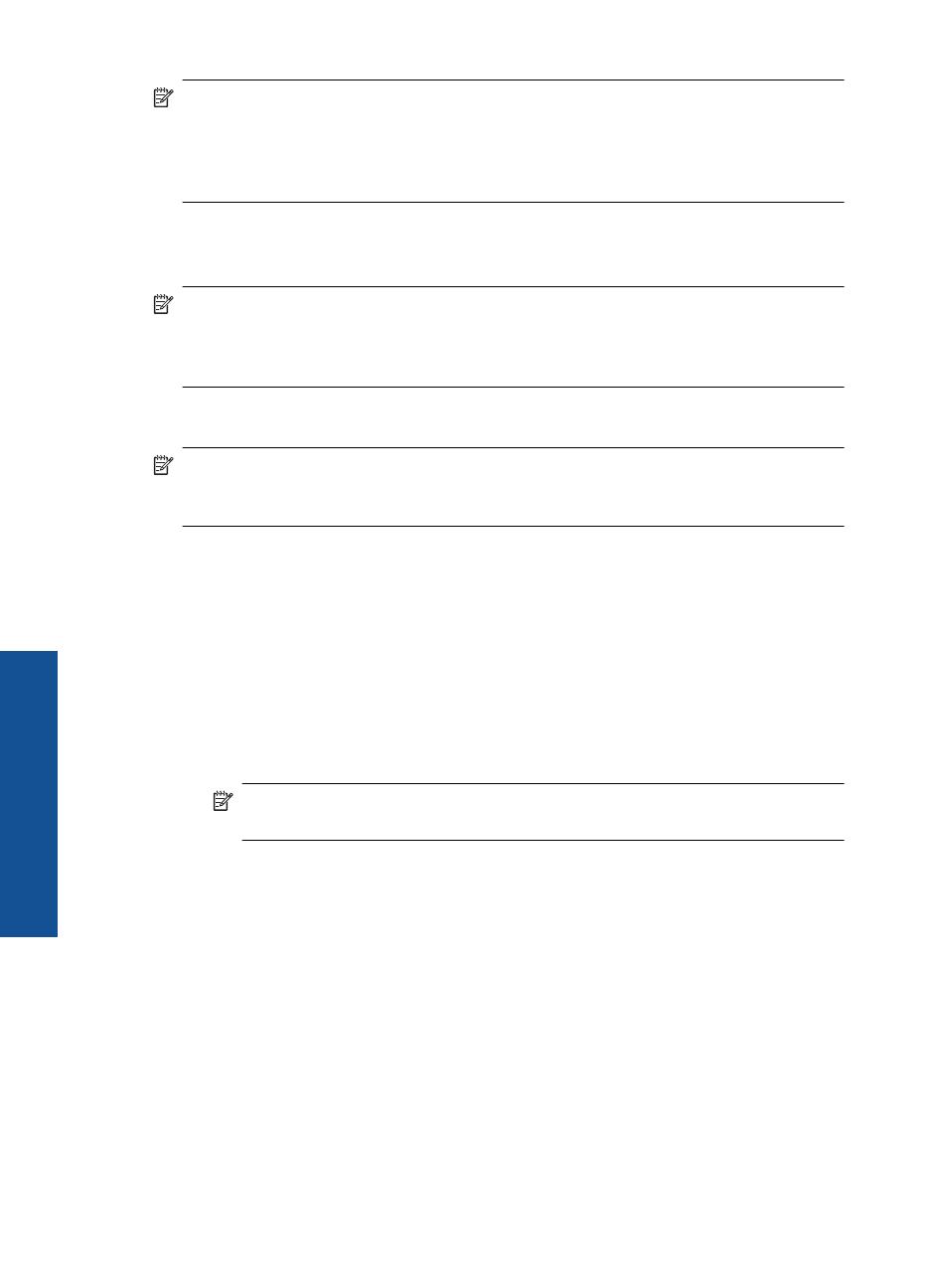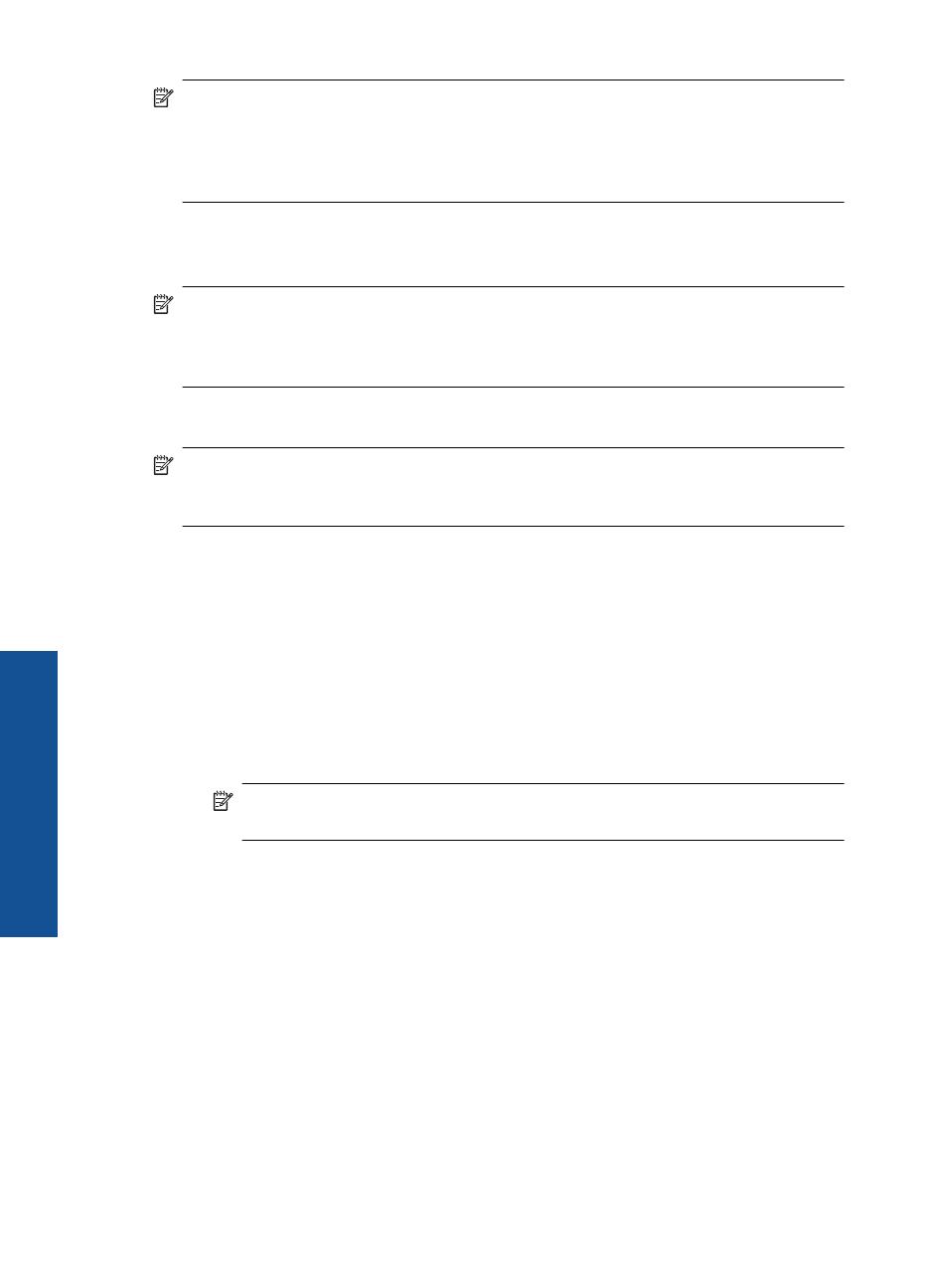
Huomautus Voit käyttää tietokoneiden välistä itsenäistä yhteyttä, jos käytettävissä
ei ole langatonta reititintä tai tukiasemaa, mutta tietokoneessa on langaton radio.
Tietokoneiden välisen yhteyden suojausasetukset voivat kuitenkin olla alemmat ja
nopeus mahdollisesti hitaampi kuin käytettäessä normaalia verkkoa langattoman
reitittimen tai tukiaseman kautta.
HP Photosmart -laitteen yhdistäminen Windows-tietokoneeseen käyttämällä ad hoc -
yhteyttä edellyttää, että tietokoneessa on langaton verkkosovitin ja ad hoc -profiili. Luo
verkkoprofiili Windows Vista- tai Windows XP -tietokoneessa alla olevien ohjeiden avulla.
Huomautus Jos käytät muuta käyttöjärjestelmää kuin Windows Vistaa tai Windows
XP:tä, HP suosittelee, että käytät langattoman lähiverkkokortin mukana toimitettua
määritysohjelmaa. Pääset käyttämään langattoman lähiverkkokortin
määritysohjelmaa tietokoneen ohjelmaluettelon kautta.
Verkkoprofiilin luominen
Huomautus Toimitushetkellä laitteessa on verkkoprofiili, jonka verkkonimi (SSID-
tunnus) on hpsetup. Suojaus- ja tietoturvasyistä HP kuitenkin suosittelee, että
tietokoneeseen luodaan uusi verkkoprofiili tässä kohdassa kuvatun mukaisesti.
1. Kaksoisnapsauta OhjauspaneelinVerkkoyhteydet-kuvaketta.
2. Napsauta Verkkoyhteydet-ikkunassa hiiren oikealla painikkeella Langaton
verkkoyhteys -kuvaketta. Jos pikavalikossa on komento Ota käyttöön, valitse se.
Jos valikossa on komento Poista käytöstä, langaton yhteys on jo käytössä.
3. Napsauta hiiren oikealla painikkeella Langaton verkkoyhteys -kuvaketta ja valitse
sitten Ominaisuudet.
4. Valitse Langattomat verkot -välilehti.
5. Valitse Windows määrittää langattoman verkon automaattisesti -valintaruutu.
6. Valitse Lisää ja toimi sitten seuraavasti:
a. Kirjoita Verkkonimi (SSID) -ruutuun vapaavalintainen yksilöivä nimi.
Huomautus Pienet ja suuret kirjaimet otetaan huomioon verkkonimessä,
joten kiinnitä huomiota niihin.
b. Jos käytettävissä on Verkkotodennus-luettelo, valitse siitä Avoin. Muussa
tapauksessa siirry seuraavaan kohtaan.
c.Valitse Tiedonsalaus-luettelosta WEP.
d. Varmista, että Avain saadaan automaattisesti -valintaruutu ei ole valittuna. Jos
ruudussa on valintamerkki, poista se napsauttamalla ruutua.
e. Kirjoita Verkkoavain-ruutuun WEP-avain, jossa on täsmälleen 5 tai
täsmälleen 13 aakkosnumeerista (ASCII) merkkiä. Jos esimerkiksi kirjoitat 5
merkkiä, ne voivat olla ABCDE tai 12345. Jos kirjoitat 13 merkkiä, ne voivat olla
esimerkiksi ABCDEF1234567. (12345 ja ABCDE ovat vain esimerkkejä. Voit
käyttää haluamaasi yhdistelmää.)
Voit antaa WEP-avaimen myös heksadesimaalimerkkeinä. HEX WEP -avaimen
on oltava 10 merkin mittainen, kun käytössä on 40-bittinen salaus, tai 26 merkin
mittainen, kun käytössä on 128-bittinen salaus.
Luku 2
8 HP Photosmart -laitteen määrittäminen käyttökuntoon
HP Photosmart -laitteen
määrittäminen käyttökuntoon